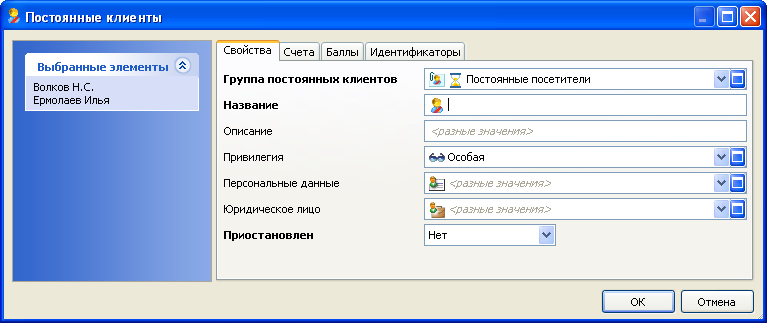Рассмотрим редактирование нескольких элементов сразу.
Одновременное редактирование нескольких элементов таблицы может быть выполнено при их множественном выборе. Одновременный выбор нескольких элементов производится с использованием клавиш
Ctrl и
Shift. Для одновременного выбора всех элементов таблицы можно воспользоваться командой
или одновременным нажатием на клавиши
Ctrl и
A. При этом активных строк в таблице элементов будет несколько. Например, выделим в справочнике
два элемента –
«Штрих-ФР-К» и
«ФР на POS1». Активных строк станет две. Вызовем команду контекстного меню
:

Одновременное редактирование нескольких элементов имеет свои особенности. При множественном выборе элементов в таблице по команде откроется карточка редактирования нескольких записей.
По сравнению с редактированием одного элемента, при редактировании нескольких элементов карточка изменяет свой заголовок, и в ней дополнительно появляется панель со списком элементов, выбранных для редактирования.
В такой карточке заполненными окажутся только те поля, значения которых для выбранных элементов одинаковы. В полях, заполненных различными для выбранных элементов данными, будет отображена надпись
«Разные значения». Например, для выбранных элементов
«Штрих-ФР-К» и
«ФР на POS1» одинаковыми будут значения атрибута
«Тип устройства» –
«ФР с ЭЛКЗ». Это поля окажется заполненным, а надпись
«<разные значения>» появится в полях
«Своя организация»,
«Описание» и
«Номер».

При вводе или изменении каких-либо данных в поле такой карточки происходит присвоение идентичных значений атрибутам выделенных элементов. Эти значения будут отображаться во всех активных строках таблицы элементов. При этом значения остальных атрибутов не изменяются.
Например, изменим в карточке редактирования
описание на
«Фискальный регистратор Штрих-Мини-ФР-К »:

Тогда при нажатии на кнопку в столбце «Описание» обеих выделенных строк таблицы будут внесены идентичные данные. При этом названия фискальных устройств и присвоенные им номера останутся неизменными:
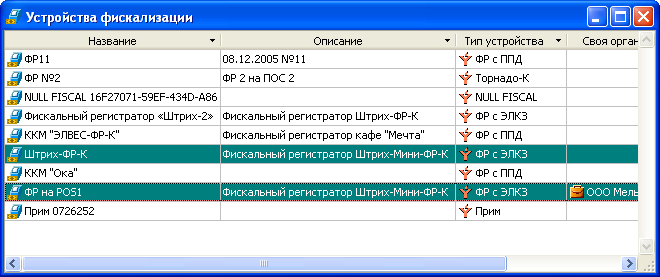
Если в карточке редактирования элемента несколько закладок, то в карточке редактирования нескольких элементов будут отображены только те закладки, которые присутствуют у всех выбранных элементов.

у элемента
«Ермолаев Илья» заполнено поле
«Юридическое лицо» и не заполнено поле
«Персональные данные», поэтому в карточке редактирования имеются закладки
«Свойства»,
«Счета»,
«Баллы»,
«Идентификаторы» и
«Юридическое лицо»:
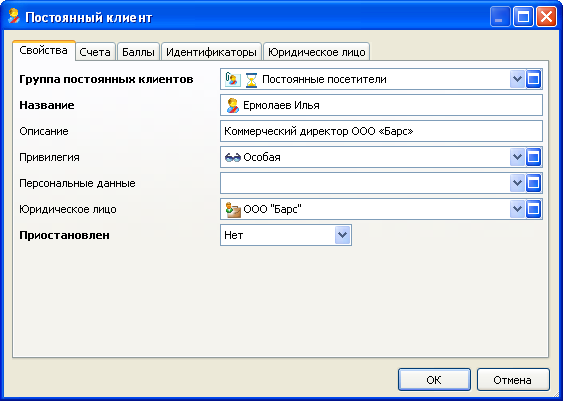
а у элемента
«Волков Н.С.» поле
«Персональные данные» заполнено, а поле
«Юридическое лицо» не заполнено. Поэтому в карточке редактирования имеются дополнительные закладки
«Персональные данные»и
«Фотография», но нет закладки
«Юридическое лицо»:
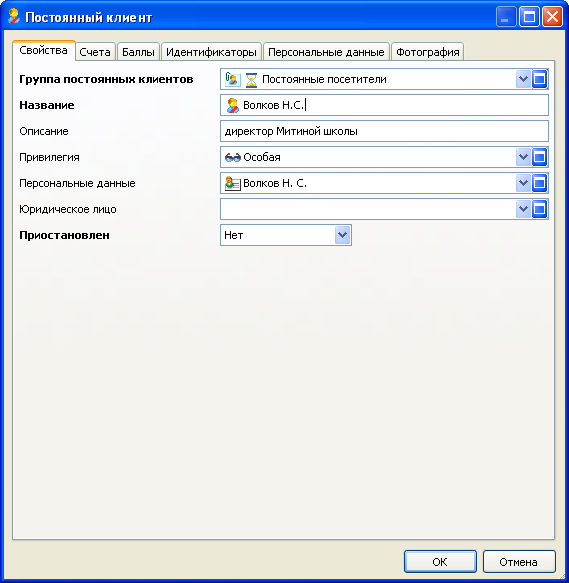
При одновременном выборе этих элементов для редактирования:

в карточке редактирования закладки «Персональные данные», «Фотография» и «Юридическое лицо» не отображаются: